Última actualización : | Wide Angle Software
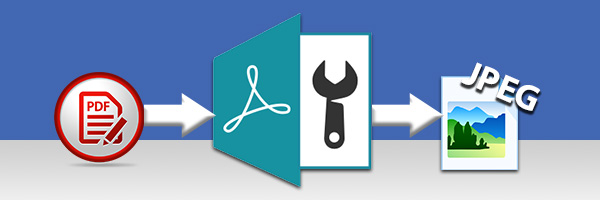
Convertir PDF a JPEG Windows 7/8/10
Usuarios de Mac: Pasar a ‘Convertir PDF a JPEG Mac’ >
Para convertir un documento PDF en una imagen JPG en un PC o portátil con Windows, sigue estos pasos…
- Descarga e instala Wide Angle PDF Converter.
- Inicie el programa desde el icono del escritorio.
- Haga clic en el botón Abrir documento y elija el PDF que desea convertir.
- Una vez abierto el documento, haga clic en el botón «A JPEG» de la pestaña Inicio de la barra de herramientas.
- Seleccione la ubicación en la que desea guardar el archivo convertido y haga clic en Guardar.
¿Puedo guardar un documento PDF como una imagen JPG?
¡Sí! Ciertamente puedes convertir un documento PDF en una imagen JPG. Hay muchos convertidores online, pero pueden estar restringidos a sólo un cierto número de descargas, a una baja calidad, o sólo a ciertos formatos de conversión.
Además, la gente está ahora más concienciada que nunca sobre las vulnerabilidades de seguridad online (descargar archivos de sitios web en los que no confías online puede llevar a archivos maliciosos a tu ordenador) lo que les lleva a preguntarse «cómo convertir pdf a jpg offline».
Si está buscando un conversor de PDF sin conexión que pueda gestionar de forma segura y eficiente las conversiones a JPG, PNG, DOC, Excel, PPT y un montón de cosas más, PDF Converter se lo pone fácil. Wide Angle PDF Converter es un software profesional para ordenadores con Windows 7, Windows 8/8.1 o Windows 10.
Para convertir PDF a JPG, simplemente inicie PDF Converter y pulse el botón Abrir documento desde la pantalla de bienvenida.
Con su documento abierto, haga clic en la función «A JPEG» en la pestaña Inicio de la barra de herramientas de PDF Converter. Aparecerá la ventana estándar que le preguntará dónde desea guardar el archivo convertido en su ordenador.
Elija una ubicación y haga clic en Guardar para iniciar la conversión. Este proceso convertirá cada página del documento PDF en un archivo de imagen jpg y los guardará en el destino elegido.
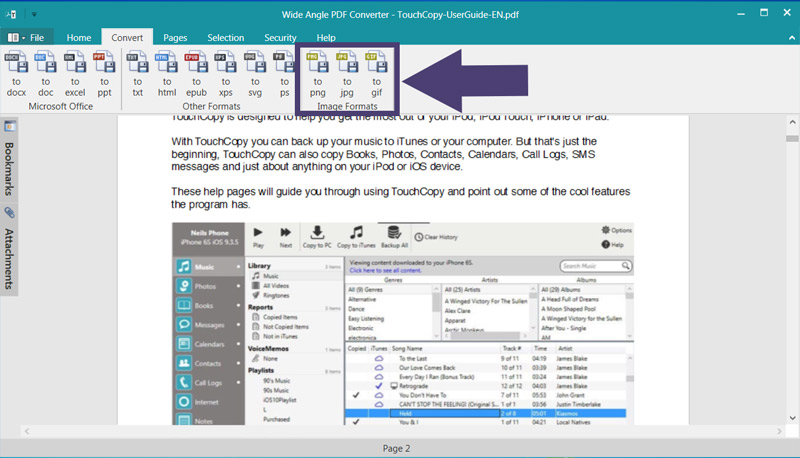
Guardar una sola página del PDF como JPG
Si no quiere convertir todas las páginas de su PDF como archivo jpg, puede convertir páginas individuales con la misma facilidad.
Simplemente desplácese por el documento abierto hasta la página que desea convertir y pulse «Guardar página como imagen» desde la pestaña Páginas de la barra de herramientas de PDF Converter.
Consulte nuestra guía del usuario para obtener más información sobre cómo convertir PDF a imágenes JPG, PNG y GIF, o vea nuestro vídeo a continuación…
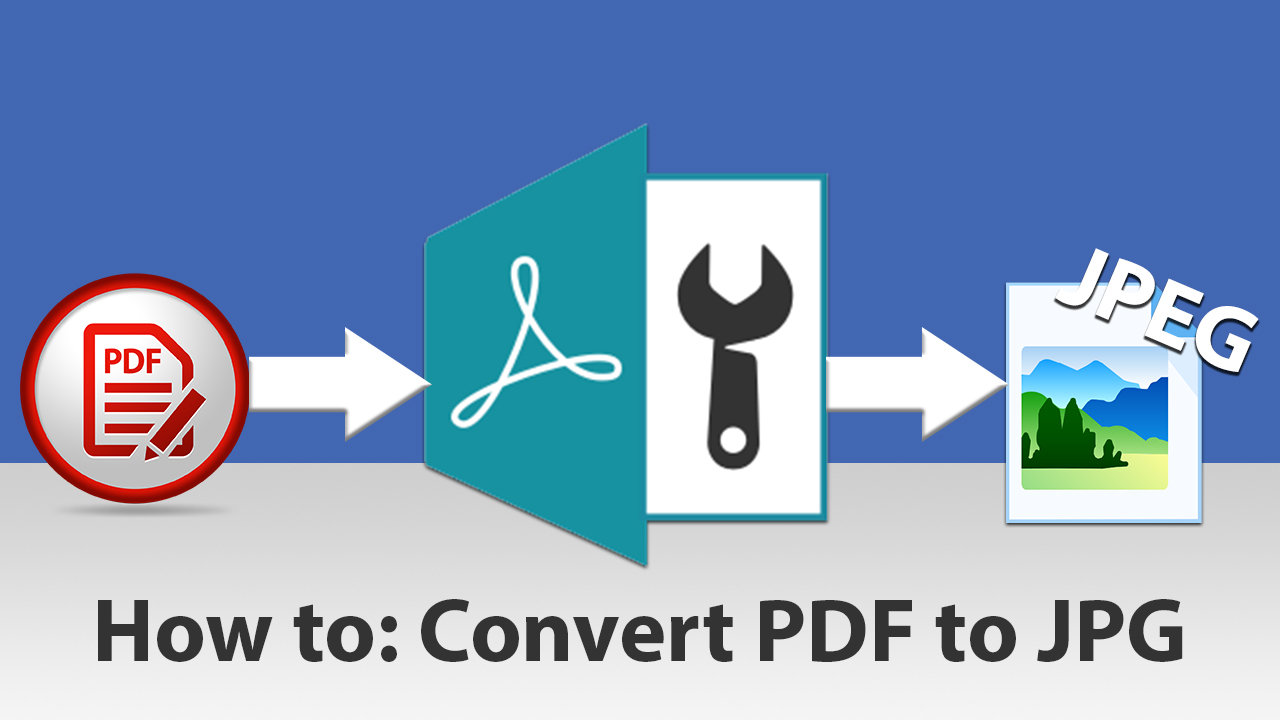 ▶»frameborder=»0 «allow=»accelerometer; autoplay; encrypted-media; gyroscope; picture-in-picture «allowfullscreentitle=»Vídeo cómo Convertir PDF a JPG Windows 10 «loading=»lazy»>
▶»frameborder=»0 «allow=»accelerometer; autoplay; encrypted-media; gyroscope; picture-in-picture «allowfullscreentitle=»Vídeo cómo Convertir PDF a JPG Windows 10 «loading=»lazy»>
Convertir PDF a JPG Mac
A diferencia de Windows, no necesitas ningún software de terceros si utilizas un Mac. Simplemente puedes utilizar el programa ‘Vista previa’ preinstalado en tu Mac o MacBook.
Para convertir PDF a imagen JPG en Mac, sigue estos pasos…
- Lanza la app ‘Vista previa’ desde tu carpeta de aplicaciones.
- Abre el PDF que deseas convertir.
- Haz clic en Archivo >
- Exporta.
- Seleccione ‘JPEG’ en el menú desplegable ‘Formato’.
- Haga clic en Guardar.
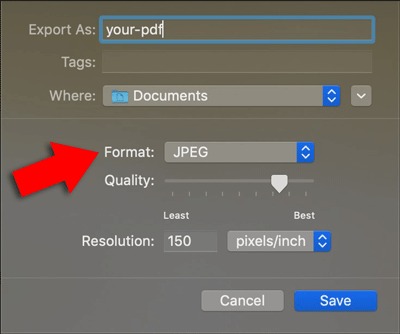

Editor: Wide Angle Software
Volver a la ayuda de PDF Converter